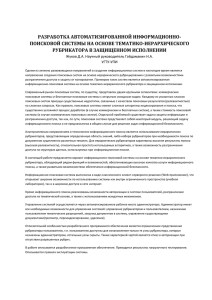Интерфейс разработчика
реклама
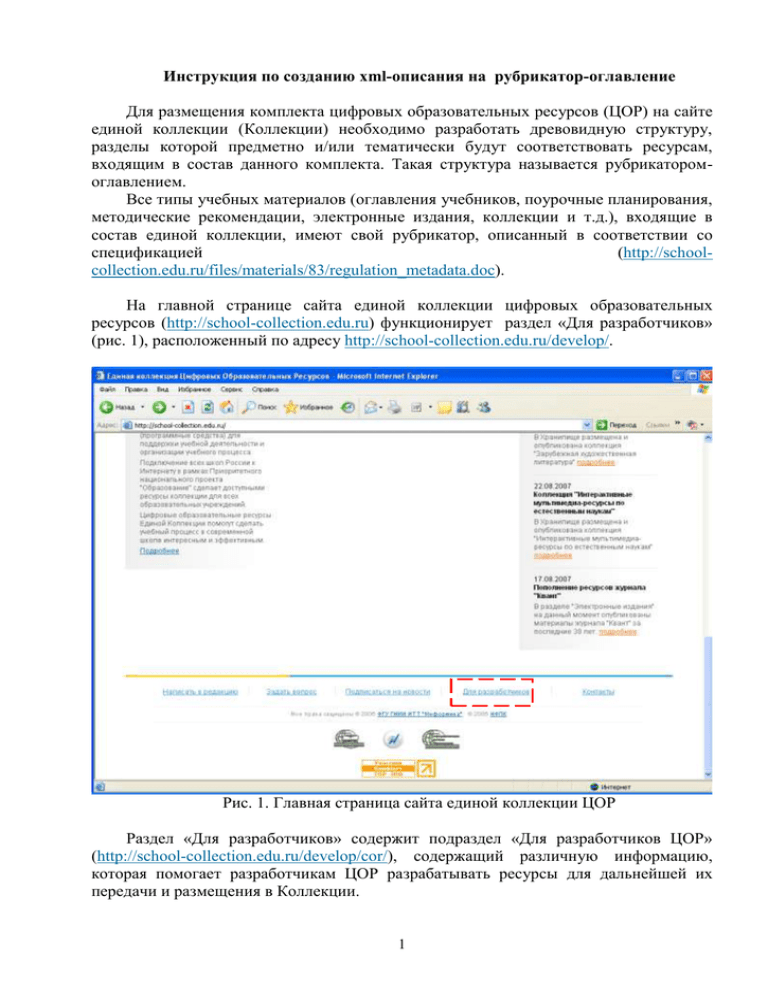
Инструкция по созданию xml-описания на рубрикатор-оглавление Для размещения комплекта цифровых образовательных ресурсов (ЦОР) на сайте единой коллекции (Коллекции) необходимо разработать древовидную структуру, разделы которой предметно и/или тематически будут соответствовать ресурсам, входящим в состав данного комплекта. Такая структура называется рубрикаторомоглавлением. Все типы учебных материалов (оглавления учебников, поурочные планирования, методические рекомендации, электронные издания, коллекции и т.д.), входящие в состав единой коллекции, имеют свой рубрикатор, описанный в соответствии со спецификацией (http://schoolcollection.edu.ru/files/materials/83/regulation_metadata.doc). На главной странице сайта единой коллекции цифровых образовательных ресурсов (http://school-collection.edu.ru) функционирует раздел «Для разработчиков» (рис. 1), расположенный по адресу http://school-collection.edu.ru/develop/. Рис. 1. Главная страница сайта единой коллекции ЦОР Раздел «Для разработчиков» содержит подраздел «Для разработчиков ЦОР» (http://school-collection.edu.ru/develop/cor/), содержащий различную информацию, которая помогает разработчикам ЦОР разрабатывать ресурсы для дальнейшей их передачи и размещения в Коллекции. 1 На странице разработчика ЦОР предусмотрена возможность генерации и редактирования xml-описаний ресурсов в соответствии со спецификацией (http://school-collection.edu.ru/files/materials/83/regulation_metadata.doc). Из раздела «Для разработчиков ЦОР» по ссылке «Генерация XML-описания» (рис. 2) пользователь попадает на страницу генерации и редактирования xml-описания ресурса и/или рубрикатора (рис. 3). Если необходимо создать xml-описание ресурса или рубрикатора, пользователь должен рядом с надписью «Создать новое xml-описание» перейти по соответствующей ссылке «ресурса» или «рубрикатора» (рис. 3). В этом случае GUID (уникальный идентификационный номер) будет сгенерирован автоматически. Если необходимо отредактировать ранее созданное xml-описание ресурса или рубрикатора, пользователь должен под надписью «Редактировать ресурс или занести новый ресурс с определенным GUID» выбрать тип редактируемого ЦОР (ресурс или рубрикатор), затем вписать в строку поиска ранее присвоенный ресурсу GUID и нажать (рис. 3). Этой же формой разработчик может воспользоваться также в случае, если необходимо занести новый ресурс с определенным GUID. Рис. 2. Раздел «Для разработчиков ЦОР» 2 Генерация xml-описаний Редактирование xmlописаний Рис. 3. Генерации и редактирование xml-описания ресурса и/или рубрикатора При создании xml-описания рубрикатора после нажатия рядом с надписью «Создать новое xml-описание» на ссылку «рубрикатора» разработчик попадает на страницу, в верхней части которой находится строка, в которой указан автоматически сгенерированный GUID (Редактирование описания Рубрикатора с GUID:…), а также меню блоков (рис. 4). Каждый блок представляет собой набор полей для заполнения. Поля, отмеченные красной звездочкой (*), обязательны для заполнения. После заполнения полей каждого блока необходимо сохранять внесенные данные нажатием на кнопку . В совокупности заполненные поля всех представленных блоков дают xml-описание рубрикатора в соответствии со спецификацией (http://schoolcollection.edu.ru/files/materials/83/regulation_metadata.doc). 3 Меню блоков Сгенерированный GUID Поля, обязательные для заполнения Выбор из словаря раскрывается при нажатии Поля для заполнения вручную Рис. 4. Cоздание xml-описания рубрикатора Блок «Общая информация» (рис. 5) - содержит элементы, представляющие общие характеристики рубрикатора как единого целого. Поля данного блока (название, аннотация/описание, ключевые слова) заполняются в соответствии с общими требованиями, опубликованными по адресу http://school-collection.edu.ru/files/materials/119/recomend_obshee.doc. Правила заполнения полей: Название* (title) Язык* (language) Аннотация/описание* (description) Ключевое слово* (keyword) (Добавление экземпляра) Отражает основное назначение рубрикатора. Язык, на котором представлена информация. Текст, отражающий основные характеристики, особенности, преимущества ресурса. Замечание: в данной спецификации рекомендуется использовать не более 500 знаков. Список ключевых слов или словосочетаний определяется из содержания рубрикатора и не должен повторять слова из других полей. Одно ключевое слово пишется один раз маленькими буквами (кроме имен собственных). Если слов или словосочетаний больше одного, то после 4 внесения первого необходимо нажать кнопку «Сохранить» (добавление экземпляра) и появится поле для внесения следующего слова или словосочетания. Структура* (structure) Всегда «atomic» Отражает основное назначение Выбрать из словаря 3-4 предложения После ввода ключевого слова (или словосочетания) нажимать Enter/Сохранить – появится поле для следующего слова Рис. 5. Блок «Общая информация» Блок «Жизненный цикл» (рис. 6) - содержит элементы, которые представляют текущее состояние рубрикатора и информацию о субъектах, внесших вклад в его создание и развитие. Поле Автор (author) данного блока заполняется в соответствии с общими требованиями, опубликованными по адресу http://schoolcollection.edu.ru/files/materials/119/recomend_obshee.doc. Правила заполнения полей: Версия (version) Создатели (contribute) Роль (value) Версия или редакция ресурса. Роль субъектов (выбор из словаря), указываемых в поле «Персона или организация». 5 Персона или организация Указывается ФИО лица или название организации (entity) (согласно общим требованиям), внесших вклад в создание (Добавление экземпляра) и развитие рубрикатора. Если «создателей» рубрикатора больше одного, то после внесения первого необходимо нажать кнопку «Сохранить» (добавление экземпляра) и появятся поля для следующего «создателя» с выбором его роли. Дата (date) Дата вклада (см. формат в спецификации) Пример: 2006-01-17 17:37:43 +03:00 Версия рубрикатора Выбрать роль субъекта из словаря Если «создателей» несколько, после внесения каждого нажать кнопку «Сохранить» появится поле для следующего «создателя» Дата Рис. 6. Блок «Жизненный цикл» Блок «Метаданные» (Метаметаданные) (рис. 7) - содержит элементы, характеризующие не сам рубрикатор, а его xml-описание (т.е. метаданные). Правила заполнения полей: Вклад (contribute) (Добавление экземпляра) Роль Роль субъектов в создании и обеспечении текущего (role) состояния описания. 6 Значение (value) Персона или организация Указывается ФИО лица или название организации (согласно (entity) общим требованиям), внесших вклад в создание и (Добавление экземпляра) обеспечение текущего состояния описания. Если в работе с метаданными рубрикатора участвует больше одного «вкладчика», то после внесения первого необходимо нажать кнопку «Сохранить» (добавление экземпляра) и появятся поля для внесения следующего «вкладчика» с выбором его роли. Дата (date) Указывается дата (см. формат в спецификации) Пример: 2006-01-17 17:37:43 +03:00 Выбрать из словаря Если «вкладчиков» несколько, после внесения каждого нажать кнопку «Сохранить» - появится поле для следующего «вкладчика» Дата Рис. 7. Блок «Метаданные» 7 Блок «Техническая информация» (рис. 8) представляющие технические характеристики рубрикатора. содержит элементы, Правила заполнения полей: Требования Технические требования. После заполнения полей (requirements) при нажатии «Сохранить» добавляется еще один блок (Добавление экземпляра) технических требований. Условие ИЛИ (orComposite) Тип (type) Значение (value) Тип технологии или программной среды, требуемой для использования рубрикатора. Пример: Операционная система. Имя (name) Значение (value) Название технологии Пример: windows. Минимальная версия (minimumVersion) или программной среды. Минимальная версия технологии или программной среды, позволяющая использовать рубрикатор. Максимальная версия Максимальная версия технологии или программной (maximumVersion) среды, позволяющая использовать рубрикатор. Прочие системные требования Прочие технические требования. Пример: (otherPlatformRequirements) оперативная память - не менее 64 Мб; звуковая плата. 8 Описание технологии или программной среды, требуемой для использования рубрикатора Рис. 8. Блок «Техническая информация» Блок «Правовая информация» (рис. 9) - содержит элементы, которые представляют информацию, связанную с правами интеллектуальной собственности на рубрикатор. Правила заполнения полей: Цена* Всегда «no» - бесплатно. (cost) Ограничения* Признак наличия или отсутствия ограничений по (copyrightAndOtherRestrictions) использованию рубрикатора, связанный с правами интеллектуальной собственности. Значение*(value) Описание (description) Выбор из словаря. Описание ограничений на работу с рубрикатором указывается текстом. 9 Есть ли ограничения по использованию рубрикатора? Описать ограничения, если они есть Рис. 9. Блок «Правовая информация» Блок «Связи с другими рубрикаторами» (рис. 10) – содержит элементы, которые представляют информацию о связи данного рубрикатора с другими рубрикаторами Коллекции. Правила заполнения полей: Связь с другими Связь описываемого рубрикаторами (relation) рубрикаторами по GUID. (Добавление экземпляра) рубрикатора с другими Тип связи* (kind) Всегда «references» - ссылка на другой рубрикатор. Ресурс* (resource) Рубрикатор, связанный с описываемым рубрикатором. Идентификатор* (identifier) (Добавление экземпляра) Каталог* Всегда «GUID». 10 (catalog) GUID ресурса или рубрикатора* (entry) Аннотация (description) GUID рубрикатора, с которым связан описываемый рубрикатор. Описание связи описываемого рубрикатора с рубрикатором, GUID которого указан в предыдущем поле. После заполнения полей и нажатия «Сохранить» добавляется еще один блок данных. Guid рубрикатора, с которым связан описываемый рубрикатор Описание связи с рубрикатором Рис. 10. Блок «Связи с другими рубрикаторами» Блок «Аннотация» (рис. 11) - аннотация рубрикатора представляет собой отзыв, составленный не автором, а пользователем, ознакомившимся с рубрикатором. Правила заполнения полей: Сведения о персоне и организации Информация о лице, составившем аннотацию. в формате vCard (entity) Дата и время Дата и время составления аннотации. 11 (dateTime) Описание (description) Пример: 2006-01-17T17:37:43+03:00 Текст аннотации. Сведения о составителе аннотации Дата и время составления аннотации Текст аннотации Рис. 11. Блок «Аннотация» Блок «Классификация» (рис. 12) - представляет собой классификационные признаки рубрикатора ЦОР в рамках различных классификаторов единой коллекции. На рисунке 12 представлен словарь рубрикаторов (классификаторов) единой коллекции, представляющих собой многоуровневые структуры, использующиеся для описания ресурсов и рубрикаторов ЦОР. Обязательные рубрикаторы: Предмет, Класс, Тематический рубрикатор. Также все рубрикаторы единой коллекции должны быть привязаны к вспомогательным рубрикаторам «Поставщики ЦОР», «Описание коллекций», «Типы рубрикаторов». 12 Рубрикаторы единой коллекции. Обязательные рубрикаторы: Предмет; Класс; Тематический рубрикатор. Рис. 12. Блок «Классификация» Правила заполнения полей (рис. 13): 1. Выбрать рубрикатор единой коллекции. 2. Указать таксономический путь - выбрать подрубрики рубрикатора, к которым относится рубрикатор: подуровни рубрикатора раскрываются при нажатии левой кнопкой мыши на «+» (скрыть подуровни можно нажатием левой кнопки мыши на «-»); выбрать необходимую рубрику, поставив «галочку» напротив соответствующего уровня данного рубрикатора. Для всех рубрикаторов возможен множественный выбор рубрик. Рекомендуется в таксономическом пути указывать только нижние уровни рубрикаторов. 3. Нажать кнопку , после чего появится поле таксономического пути для выбора следующего рубрикатора (добавление экземпляра). Повторите шаги, описанные выше. 13 Для раскрытия подрубрики + рубрикатора нажать « » Отметить «галочкой» выбранные рубрики Выбрать рубрикатор Рис. 13. Пример заполнения блока «Классификация» 14 Блок «Оглавление» (рис. 14) - создание рубрикатора-оглавления, разделы которого предметно и/или тематически соответствуют ресурсам, входящим в состав комплекта ЦОР. Все рубрикаторы единой коллекции (в том числе и разрабатываемые поставщиками) должны иметь только одну корневую рубрику, у которой в свою очередь должна быть хотя бы одна дочерняя подрубрика. Привязка ресурсов к корневой рубрике запрещена. Имя корневой рубрики любого пользовательского рубрикатора совпадает с названием рубрикатора. Поле «Название» данного блока (название корневой рубрики, совпадающее с названием рубрикатора, название подрубрик) заполняется в соответствии с общими требованиями, опубликованными по адресу http://schoolcollection.edu.ru/files/materials/119/recomend_obshee.doc. Рассмотрим пример создания рубрикатора для оглавления учебника «Естествознание», 5 класс, авторами которого являются Строганов В.И. и Сухова Т.С. Название рубрикатора – «Естествознание», 5 класс, Строганов В.И., Сухова Т.С. Рубрикатор должен иметь следующие дочерние подрубрики (структура оглавления): Глава I. Природа вокруг нас 1. Вспомним лето 2. Мы - жители Земли 3. Мы - жители нашей галактики 4. Живая и неживая природа - одно целое Глава II. Как человек изучает природу 5. Наблюдаем и исследуем …………………….............. 15 1. Для создания рубрикатора – нажать на ссылку 2. Ввести название корневой рубрики Рис. 14. Создание корневой рубрики оглавления 1. Для создания корневой рубрики необходимо нажать ссылку «Добавить рубрику в корень рубрикатора» (рис. 14). 2. Справа появляется поле для внесения названия корневой рубрики, совпадающее с названием рубрикатора («Естествознание», 5 класс, Строганов В.И., Сухова Т.С.). Над этим полем выводится автоматически сгенерированный GUID создаваемой рубрики. После заполнения поля для сохранения формы нажать кнопку (рис. 14). На текущей странице слева отобразятся созданная корневая рубрика (её название и GUID), а также иконки, обозначающие возможные операции над всеми созданными рубриками (рис.15): - редактирование названия; - создание дочерних рубрик; - удаление рубрик (при удалении корневой рубрики удаляются все ее дочерние); - перемещение рубрик. 16 Возможные операции над созданными рубриками Рис. 15. Операции над созданными рубриками 1. С помощью иконки , позволяющей добавлять дочерние подрубрики, добавим структуру оглавления данного учебника: Глава I. Природа вокруг нас 1. Вспомним лето 2. Мы - жители Земли …………………….............. 2. При нажатии на иконку на странице справа появляется поле для внесения названия дочерней рубрики, GUID создаваемой дочерней рубрики, а также GUID и название рубрики, к которой производится добавление дочерней. После заполнения поля для сохранения формы нажать кнопку 17 (рис. 16). Указывает, к какой рубрике создается дочерняя рубрика 1. Для создания дочерней рубрики нажать на «папку» 2. Ввести название дочерней рубрики Рис. 16. Создание дочерних рубрик оглавления Далее добавляем дочерние рубрики, нажимая иконку напротив той рубрики, подрубрику которой необходимо добавить (рис. 17). На любом этапе создания оглавления можно добавить необходимую подрубрику на любом уровне рубрикатора. Например, необходимо добавить рубрику с названием «4. Живая и неживая природа - одно целое» в конец Главы I. Для этого нажимаем иконку напротив рубрики «Глава I. Природа вокруг нас», справа появляется поле для внесения названия дочерней рубрики, GUID создаваемой дочерней рубрики, а также GUID и название рубрики, к которой производится добавление дочерней. Вносим название рубрики, после чего для сохранения формы нажимаем кнопку (рис. 17). Дочерняя рубрика добавлена, полученный рубрикатор представлен на рис.18. 18 Указывает, к какой рубрике создается дочерняя рубрика 1. Для создания дочерней рубрики нажать на «папку» 2. Ввести название дочерней рубрики Рис. 17. Добавление дочерних рубрик оглавления 19 После нажатия на иконку появляется окно: Добавленная дочерняя рубрика Рис. 18. Полученный рубрикатор-оглавление, функция удаления Реализована функция удаления рубрик (иконка ). Если рубрика имеет дочерние подрубрики, то при её удалении удалятся и дочерние (рис. 18). Для просмотра и сохранения у себя на компьютере xml-файла описания рубрикатора (LOM_rubricator.xml) необходимо перейти по ссылке справа от надписи «Просмотр созданного файла:…» (рис. 19). 20 Просмотр созданного xmlфайла по ссылке Рис. 19. Просмотр созданного xml-файла описания рубрикатора Блок «Стартовый файл» (рис. 20) В поле «Стартовый файл» автоматически внесено имя стартового файла рубрикатора LOM_Rubricator.xml (рис. 20). Необходимо нажать кнопку , таким образом автоматически сгенерируется xml-файл декларации (imsmanifest.xml), который можно сохранить у себя на компьютере. 21 Рис. 20. Блок «Стартовый файл» Для размещения в единой коллекции ЦОР рубрикатора xml-файлы его описания (LOM_rubricator.xml, imsmanifest.xml) упаковываются в соответствии со спецификацией (http://schoolcollection.edu.ru/files/materials/83/regulation_metadata.doc). 22